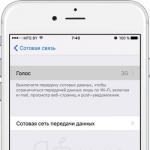Gopro hero 3 photos en édition noire. La GoPro Hero3 Black Edition est une caméra d'action extrêmement résistante et compacte. Conception, caractéristiques techniques
(Questions sur GoPro Hero 3+)
À: Comment allumer la caméra ?
O : Pour allumer la caméra GoPro Hero 3+, vous devez installer une batterie chargée dans le boîtier, puis appuyer une fois sur le bouton n° 5 (voir photo) à l'avant de la caméra
À: Pourquoi y a-t-il une "bande élastique blanche" (retenue) dans le kit ?
O : Le loquet est installé dans le support (voir photo). Dans la plupart des cas, ce n'est pas nécessaire, car. la prise est très serrée.

À: Comment activer l'enregistrement vidéo ?
O : Pour commencer à enregistrer une vidéo, vous devez appuyer une fois sur le bouton situé sur le dessus de la caméra

À: Modes de caméra


À: Comment activer le mode Photo+Vidéo ?
O : Le mode vidéo et photo simultanés vous permet de prendre des vidéos et des photos en même temps. Vous pouvez définir les paramètres de l'appareil photo afin que la capture de photos soit activée toutes les 5, 10, 30 ou 60 secondes pendant l'enregistrement vidéo. Avant de régler Photo Capture en mode Enregistrement vidéo, vérifiez que la résolution vidéo appropriée est définie et que Protune est désactivé.
Remarque : Vous pouvez prendre des photos en mode Vidéo et Photo simultanées uniquement lorsque la résolution est définie sur : 1080p à 30 et 24 ips, 720p à 60 ips ou 1440p à 24 ips.
À: Comment inverser un enregistrement ?
O : Si vous montez votre caméra HERO 3+ à l'envers mais que vous souhaitez que les fichiers s'affichent correctement lorsqu'ils seront visualisés ou modifiés ultérieurement, vous devez activer cette fonction. Cela évitera d'avoir à retourner les fichiers vidéo et photo après l'enregistrement.
Pour activer ce mode, vous devez allumer l'appareil photo, entrer les paramètres généraux, puis la section Paramètres de capture et sélectionner l'élément requis marqué de l'icône
À: Pourquoi le mode spotmètre ?
O : Le spotmètre doit être utilisé lors de la prise de vue d'une zone sombre vers une zone lumineuse, comme lors de la prise de vue depuis l'intérieur d'une voiture.
Pour activer ce mode, vous devez allumer l'appareil photo, entrer les paramètres généraux, puis la section Paramètres de capture et sélectionner l'élément requis marqué de l'icône
À: Pourquoi le mode faible luminosité (faible luminosité automatique) ?
O : Le mode Auto Low Light de la GoPro HERO3+ ajuste automatiquement les fréquences d'images pour trouver la fréquence d'images optimale pour une utilisation dans des environnements lumineux et peu éclairés.
À: Comment quitter rapidement les paramètres ?
O : Afin de quitter rapidement le menu des paramètres de l'appareil photo sans faire défiler jusqu'à l'élément EXIT, vous devez appuyer et maintenir le bouton n ° 2 (voir photo)

À: Pourquoi les photos sont-elles floues ?
O : Car l'appareil photo ne dispose pas de stabilisateur d'image, de flash et / ou d'une autre source d'éclairage externe des sujets photographiés, la présence d'un bon éclairage dans la zone de prise de vue est très importante. Par une journée ensoleillée, vous obtiendrez certainement de bonnes images dynamiques, mais leur qualité diminuera proportionnellement à une diminution de l'éclairage (soirée, crépuscule, nuit)
Conseils: Pour réduire le flou de la photo, utilisez une télécommande/smartphone Wi-Fi avec l'application propriétaire GoPro en appuyant sur le bouton de capture dessus. Ainsi, la caméra restera plus stable. Vous pouvez également activer la prise de vue en continu dans les paramètres de l'appareil photo, l'une des nombreuses prises de vue devrait s'avérer claire.
À: Comment activer/désactiver le Wi-Fi ?
O : Pour allumer le module Wi-Fi dans l'appareil photo, vous devez appuyer une fois sur le bouton à l'extrémité de l'appareil photo

Le fait que le Wi-Fi soit activé est signalé par une LED bleue à l'avant de la caméra et une icône sur l'écran.

Pour l'éteindre, maintenez enfoncé le bouton situé à l'extrémité de l'appareil photo. L'extinction est signalée par 7 clignotements de la LED bleue, ainsi que par l'absence d'icône sur l'afficheur LCD.
Attention: rappelez-vous que le module sans fil fonctionne de manière autonome, même lorsque la caméra est éteinte.
À: Comment connecter la télécommande Wi-Fi à la caméra ?
O : Pour connecter la caméra et la télécommande, il est nécessaire d'effectuer ce que l'on appelle l'appairage. Tout d'abord, activez le Wi-Fi sur votre caméra.
Vous devez entrer dans le menu Paramètres Wifi. Pour ce faire, cliquez à nouveau sur le bouton d'activation du Wi-Fi.


Choisissez Nouveau

La caméra entrera en mode de recherche à distance

Après cela, vous devez allumer la télécommande en maintenant le bouton rouge enfoncé. Après avoir allumé (2-3 secondes), relâchez le bouton rouge - la télécommande passera en mode de recherche. Au bout d'un moment, le jumelage sera établi.
La télécommande peut-elle être immergée dans l'eau ? est-il résistant à l'eau ?
Il est résistant à la poussière/humidité/éclaboussures. La télécommande ne peut pas être immergée à plus de 3 mètres sous l'eau
À: Comment connecter un smartphone/tablette à la caméra ?
O : Pour connecter la caméra et votre appareil, vous devez télécharger l'application propriétaire GoPro. Vous pouvez le faire dans l'App Store (pour IOS) et PlayMarket (pour Android).
Tout d'abord, activez le Wi-Fi. Appuyez à nouveau sur le bouton et accédez aux paramètres. Choisir une application GoPro

Passons au smartphone/tablette. Ouvrez les paramètres de connexion WiFi et sélectionnez le réseau avec le nom de la caméra. Entrez le mot de passe standard pour vous connecter gopro-héros(attention à la casse des lettres, c'est important).

Nous ouvrons l'application. On nous demande de changer le nom Réseaux Wi-Fi et son mot de passe (cette étape est obligatoire).

Une confirmation du changement avec de nouvelles données apparaîtra à l'écran


La connexion est établie, vous pouvez utiliser les fonctionnalités de l'application pour contrôler la caméra.
À: Quel est le mot de passe Wi-Fi standard ?
O : goprohero (pas d'espaces)
À: Durée de fonctionnement de la caméra. Chargeur
Le temps de charge de la caméra peut être différent, cela dépend du courant de sortie de votre chargeur. Si vous chargez la caméra via le chargeur d'origine, le temps de charge sera de 1,5 heures à 80% et de 2 heures à 100%. Une charge standard délivre un courant égal à 1A, sous une tension de 5V. Lorsque vous choisissez Z \ U, regardez ses paramètres. Idéalement, ils doivent correspondre aux paramètres des chargeurs d'origine. Lors de l'utilisation d'un chargeur avec une intensité de courant plus élevée, l'usure de la batterie augmente. Les chargeurs non originaux peuvent charger la batterie jusqu'à 100 % en deux à trois heures.
À: Qu'est-ce que la réinitialisation matérielle pour GoPro ?
O : la réinitialisation matérielle réinitialise les paramètres de l'appareil photo aux valeurs par défaut.
À: Une réinitialisation matérielle réinitialise-t-elle le firmware ?
O : Non, le firmware ne change pas, tous vos paramètres sont simplement réinitialisés aux paramètres d'usine
À: Comment faire un hard reset ?
O :Éteignez l'appareil photo, retirez la batterie, appuyez sur le bouton de capture et ne lâchez pas, insérez la batterie, appuyez sur le bouton d'alimentation. Les paramètres seront réinitialisés.
À: Comment formater un lecteur flash via l'appareil photo?
O : Vous devez accéder aux paramètres et faire défiler jusqu'au dernier élément avec l'icône de la corbeille. À ce stade, sélectionnez Tout/Formater et confirmez l'action.
À: Pourquoi ne puis-je pas supprimer des fichiers de la carte mémoire lorsque l'appareil photo est connecté à un PC ?
O : La caméra Hero 3+ est protégée contre la suppression de fichiers lorsque la caméra est connectée à un PC via un câble USB. Pour effacer la carte mémoire, vous pouvez utiliser la méthode ci-dessus (n° 21) et effacer le contenu de la carte dans l'appareil photo lui-même. Ou en connectant une carte mémoire à un PC à l'aide d'un lecteur de carte.
À: Comment puis-je regarder la vidéo capturée à la télévision ?
O : Il existe plusieurs options, vous pouvez choisir la plus pratique :
1. En connectant l'appareil photo via un câble HDMI (le câble n'est pas inclus et doit être acheté séparément)
2. En copiant des fichiers d'une carte mémoire sur une clé USB et en se connectant à un téléviseur (intelligent), un décodeur/lecteur, etc.
3. En connectant l'appareil photo au téléviseur directement via le port USB, comme une clé USB
À: Pourquoi la vidéo ralentit-elle lorsqu'elle est visionnée sur un PC ?
O : La caméra filme une vidéo avec un débit binaire élevé et l'ordinateur ne peut pas faire face à son décodage. Il existe plusieurs façons de remédier à cette situation :
1. installez le codec actuel (frais)
2. essayez un autre lecteur (VLC par exemple)
3. si possible, utilisez "l'accélération vidéo matérielle"
4. remplacez l'ordinateur par un ordinateur plus puissant (mettez à niveau le processeur, la carte vidéo, la RAM)
5. transcodez la vidéo capturée dans un format/bitrate moins "lourd", puis regardez-la.
À: Comment et avec quoi traiter la vidéo capturée ?
O : Il existe de nombreux programmes de montage vidéo, vous devez décider lequel vous conviendra le mieux ? Lequel convient à une tâche particulière ?
Les plus simples à apprendre, mais en même temps assez puissantes en termes de fonctionnalités sont :
Sony Vegas (Windows)
Final Cut Pro (Mac)
En outre, des programmes plus complexes peuvent être notés, tels que les produits Adobe - Adobe Premiere Pro (à ne pas confondre avec Adobe After Effects, car AE pour la composition et la création d'effets spéciaux). Il en va de même pour les plus simples, par exemple, Windows Movie Maker standard, etc.
À: Que faire si la caméra se fige ?
O : Si votre appareil photo se fige, cela signifie généralement que vous devez mettre à jour le micrologiciel ou que vous rencontrez des problèmes avec la carte SD. Voici les étapes pour vous aider à résoudre le problème :
1. Assurez-vous que la dernière version du micrologiciel est installée. Vous pouvez découvrir comment cela se fait au point #30. Si vous avez une ancienne version du firmware, ou si vous n'êtes pas sûr d'avoir la dernière version, nous vous recommandons de la mettre à jour.
2. Si vous disposez du micrologiciel le plus récent, vous devrez peut-être le mettre à jour manuellement, car certaines pannes peuvent s'être produites lors de l'installation.
3. Essayez de reformater la carte SD à l'aide de la fonction de menu "Supprimer TOUT".
Essayez une autre bonne carte SD connue. Essayez d'utiliser des cartes de fabricants de qualité !
4. Si votre caméra gèle toujours, vous devez contacter le support client GoPro en utilisant le formulaire "Contactez-nous".
À: Comment réduire l'effet fisheye ?
O : D'abord, voyons ce que c'est. Fisheye, fisheye (de l'anglais fish-eye) - un objectif ultra grand angle déformant. Il se distingue des objectifs conventionnels à courte focale (orthoscopiques) par une distorsion prononcée en forme de barillet non corrigée et un angle de champ de vision proche ou supérieur à 180°. L'utilisation d'un objectif fisheye se retrouve le plus souvent dans la prise de vue de sports extrêmes en plein air (parkour, skateboard, BMX, etc.). On peut dire que c'est l'objectif "principal" dans de telles prises de vue, vous permettant de capturer à une courte distance à la fois le "cavalier" lui-même et l'architecture utilisée lors de l'exécution de figures. De plus, l'utilisation d'un objectif fisheye est très courante dans la prise de vue de panoramas sphériques, car elle permet d'obtenir une sphère panoramique complète avec un nombre minimum d'images.
Nous savons maintenant que c'est le type d'objectif grand angle que l'on trouve sur la Gopro Hero 3+. Afin de réduire cet effet avec les paramètres, vous devez suivre quelques étapes simples. Ouvrez les paramètres de la caméra et sélectionnez le menu avec les paramètres de résolution et d'images par seconde. Il y a 4 éléments de réglage dans ce menu : RES (résolution) ; FPS (images par seconde); FOV (angle de vue \ champ de vue) ; LOW LIGHT (éclairage faible).
Nous avons besoin d'un élément appelé FOV. La caméra dispose de trois réglages d'angle de vue : WIDE (large) MEDIUM (moyen) NARROW (étroit). Pour réduire l'effet fisheye, nous devons régler l'angle de vision sur exactement NARROW (étroit). Notez qu'à mesure que l'angle de vue diminue, l'image ne sera plus grand écran.
Réduire l'angle de vue à travers les réglages n'est pas le seul moyen de supprimer le poisson. Pour ceux qui traitent la vidéo, il existe des didacticiels vidéo sur la façon de supprimer les poissons dans les éditeurs. Lorsque vous utilisez des éditeurs, une partie de l'image sera toujours perdue.
À: Que dois-je faire si la caméra ne s'allume pas ?
O : Si votre appareil photo ne s'allume pas, le problème peut être soit dans l'appareil photo lui-même, soit dans la batterie, la carte SD ou quelque part dans l'appareil photo, le contact est perdu. Voici quelques conseils pour vous aider à comprendre quel problème vous avez.
1. Déconnectez tous les accessoires BacPac, la batterie et la carte SD de la caméra. Insérez une seule pile. Si l'appareil photo s'est allumé, votre appareil photo vient de se bloquer et vous pouvez maintenant continuer à travailler avec en toute sécurité.
2. Si l'appareil photo ne s'allume toujours pas, retirez et réinsérez la batterie et chargez l'appareil photo à l'aide d'un chargeur USB ou de votre ordinateur. N'essayez pas d'allumer l'appareil photo pendant qu'il est en charge. Vous devriez voir une lumière rouge à l'avant de la caméra. Une fois le voyant éteint, débranchez l'appareil photo de l'USB et allumez-le. Si l'appareil photo s'est allumé, votre batterie était morte et avait juste besoin d'être rechargée.
3. Si votre caméra ne s'allume pas et qu'il s'agit d'une HERO3, regardez le voyant rouge à l'arrière de la caméra. S'il est faible, retirez/insérez la batterie et essayez de rallumer l'appareil photo. Vous devrez peut-être le faire 10 fois jusqu'à ce que l'appareil photo s'allume.
4. Essayez de faire une réinitialisation matérielle (élément #20)
5. Si votre caméra ne s'allume toujours pas, vous devrez contacter le support client de GoPro en utilisant le formulaire « Contactez-nous ».
À: Comment connaître la version du firmware de la caméra ?
O : Vous pouvez vérifier la version du micrologiciel installée sur votre caméra HERO2 ou HERO3/3+ en consultant le fichier version.txt enregistré sur la carte SD dans le dossier MISC.
Si vous ne trouvez pas le fichier, procédez comme suit :
1. Reformatez la carte SD à l'aide de la fonction de menu "Supprimer TOUT".
2. Enregistrez une courte vidéo ou prenez une photo.
3. Dans le dossier MISC, vous trouverez le fichier version.txt.
4. Ouvrez le fichier. Pour la caméra HERO3, vous trouverez une ligne de version du micrologiciel, "version du micrologiciel", et une ligne de version Wi-Fi, "version wi-fi". Pour la caméra HERO2, vous trouverez une ligne avec la version du firmware, "version".
À: Pourquoi ai-je besoin de fichiers .lrv et .thm sur une carte mémoire GoPro ?
R : .lrv - Ce sont des fichiers vidéo en basse résolution (Low Resolution Video).
.lrv peut être utilisé pour éditer des fichiers vidéo sur des PC faibles et, dans le rendu final, les remplacer par des originaux haute résolution. Si vous modifiez l'extension de ces fichiers en .mp4, vous pourrez les visualiser avec un simple lecteur. Ces fichiers peuvent également être utilisés par les smartphones pour afficher les vidéos capturées via une application propriétaire.
.thm sont des vignettes de fichiers vidéo enregistrés (Thumbnail Image File).
.thm peut être utilisé pour afficher la première image sur l'écran LCD de la caméra ou la prévisualiser sur un smartphone via l'application GoPro.
Ces fichiers peuvent apparaître sur la carte mémoire si vous photographiez avec un appareil photo : HERO3+ Black, HERO3+ Silver Edition, HERO3 : Edition noir, HERO3 : Silver Edition, HERO3 : White Edition, HD HERO2, LCD ou via l'application GoPro
À: Pourquoi ne puis-je pas voir les photos et vidéos capturées sur iOS via l'application ?
O : Pour que vous puissiez visualiser les images via l'application dans un smartphone iOS, vous devez autoriser l'application à enregistrer des photos sur l'appareil lorsque vous démarrez le programme pour la première fois.
Tout est résolu simplement: ouvrez "Paramètres",


et déplacez le curseur devant la GoPro

Enfin, la nouveauté tant attendue est entre nos mains. Bien sûr, cela aurait pu apparaître plus tôt (les boutiques en ligne sont toujours prêtes à servir), mais je ne voulais vraiment pas faire face aux particularités, bien que rares, des soi-disant "fournitures grises". A savoir - avec le manque de localisation, les défauts Logiciel et autres mauvaises surprises. Heureusement, il existe encore des fournisseurs officiels de cet équipement en Russie, et la rapidité de leur travail est agréablement surprenante : la troisième série GoPro Hero est officiellement entrée sur notre marché peu de temps après les annonces étrangères. La différence de quelques mois peut être considérée comme insignifiante - il suffit d'imaginer les difficultés que vous devez traverser pour obtenir un seul certificat.
Mais laissons les obstacles bureaucratiques à ceux qui, par la nature de leur activité, sont appelés à les surmonter. Après tout, il y a une raison beaucoup plus intéressante pour l'article :
Conception, caractéristiques techniques
Le lecteur doit être prévenu : dans cet article, vous ne verrez pas d'images fascinantes prises dans la stratosphère. Il n'y aura pas de voitures accidentées ou de membres cassés ici. Les moyens exotiques de fixer une GoPro à n'importe quoi dépendent également des propriétaires de ces caméras. Nous nous concentrerons sur l'apprentissage caractéristiques techniques appareil: commandes, modes de prise de vue, méthodes de traitement de la vidéo reçue. Tout ce qui n'est pas couvert dans le manuel d'utilisation ou sur la page Web du produit.
Traditionnellement, le caméscope GoPro Hero se décline en plusieurs variantes ou, s'il est traduit édition Littéralement, publications. Ils diffèrent non seulement par leur exhaustivité. Avant d'acheter, il est recommandé d'étudier attentivement les caractéristiques de chaque "édition" - cela peut être fait sur.
Mais tout est beaucoup plus simple pour nous : la caméra gracieusement fournie pour les tests appartient à la version "ancienne" - GoPro Hero 3 Black Edition.

L'appareil photo est livré avec un ensemble d'accessoires sérieux (pour l'avenir, nous notons que même une telle collection n'est probablement pas suffisante pour mettre en œuvre toutes les idées):
- plusieurs supports, y compris le tampon
- caisson étanche
- couvercle arrière remplaçable pour le boîtier (non scellé, avec des trous pour un meilleur enregistrement sonore)
- télécommande radio avec câble de charge
- Câble mini-USB vers USB
- instruction papier en russe

Le concept de la caméra reste le même que dans . Design - oui, légèrement modifié. La batterie a cessé de ressembler à un téléphone, elle a maintenant la forme d'une brique. Bien entendu, les anciennes piles ne conviendront plus au nouvel appareil photo.

La batterie incluse permet un enregistrement continu pendant 95 minutes à 1280 × 720 50p avec le Wi-Fi désactivé. La communication sans fil consomme beaucoup d'énergie, la batterie s'épuise littéralement sous nos yeux. Ne le sachant pas, l'auteur, allant tirer et ayant chargé l'appareil photo, n'a pas fait attention à l'indicateur bleu clignotant et est arrivé sur le site de prise de vue avec une batterie presque vide. Il s'avère qu'éteindre l'appareil photo ne suffit pas - vous devez également vous assurer que le Wi-Fi est également désactivé : l'adaptateur réseau sans fil de l'appareil photo est activé et désactivé séparément.
Le corps de l'appareil, comme d'habitude, est en plastique résistant aux chocs. Sur l'une des extrémités, il y a un bouton Wi-Fi on / off, sur lequel l'icône correspondante est appliquée.

L'écran de l'appareil photo n'a toujours pas de rétroéclairage - c'est un sérieux inconvénient. Et, comme dans les versions précédentes, la navigation dans le menu s'effectue avec deux boutons. Cette façon de gérer les paramètres ne peut pas être qualifiée de confortable ; cependant, c'est une question d'habitude. Il suffit de travailler en étroite collaboration avec la caméra pendant une semaine pour changer, par exemple, le mode d'enregistrement les yeux fermés, en se concentrant sur les signaux sonores et le nombre de clics. Mais, répétons-le, pour un débutant une méthode de contrôle aussi peu évidente peut sembler incommode et antédiluvienne.

Les interfaces de service de la caméra sont recouvertes d'un cache amovible : Micro-HDMI, Mini-USB, et un emplacement pour une carte mémoire microSD (jusqu'à 64 Go).

L'écran de la télécommande n'a pas non plus de rétroéclairage ; en mode actif, cet écran copie complètement l'écran de la caméra elle-même, en répétant tous les paramètres et icônes définis. Les informations sur les appareils sont échangées sur le même Wi-Fi. La télécommande fonctionne de manière stable, la distance maximale à laquelle la caméra peut recevoir un signal de commande et transmettre des informations peut être de 200 mètres dans des conditions de visibilité directe.

Pour recharger la télécommande, un connecteur spécial de forme astucieuse est utilisé; la charge s'effectue à partir d'un port USB ou d'un adaptateur similaire. Pendant la charge, retirez l'œillet métallique de la télécommande, auquel la télécommande est destinée à être attachée, afin d'éviter de le perdre.

Principale Caractéristiques les caméras vidéo sont présentées dans le tableau :
| Dimensions, poids | (L × H × P) 59 × 41 × 29 mm, 77 g avec batterie |
| Autonomie de la batterie incluse dans le kit | jusqu'à 95 minutes d'enregistrement vidéo continu 1280 × 720 50p avec Wi-Fi désactivé |
| Transporteur | Carte microSD (jusqu'à 64 Go) |
| Formats vidéo | |
| Format de photos | JPG, 12 MP, 7 MP, 5 MP |
| zoom optique | |
| Interfaces |
|
| Autres caractéristiques |
|
Vidéo/photographie
Tout d'abord, vous devez savoir avec quelle résolution il est logique de filmer. Il semblerait : si vous souhaitez enregistrer des événements avec un maximum de détails, utilisez le 4K disponible ici. Mais la fréquence d'images lors de la prise de vue avec cette résolution, hélas, n'est pas encore assez élevée - seulement 12,5 images par seconde (ci-après, nous utiliserons la norme PAL comme principale en Russie et dans la plupart des autres pays).
Mais comment mesurer la résolution d'une caméra donnée ? La mire que nous avons, imprimée sur une feuille A3, n'est pas adaptée à cela. Le fait est que l'objectif de l'appareil photo en question a une distance focale fixe. En termes simples, des objets aussi éloignés qu'un mètre de l'objectif et jusqu'à l'infini seront mis au point ; les objets situés à moins d'un mètre quittent la zone de mise au point, flous.
Quelle est la sortie ? Bien sûr, un tableau de test énorme-oh-ohm! Certes, imprimer (et placer) un tel plutôt cher. De plus, cela n'a pas beaucoup de sens : après tout, les zones principales du tableau, grâce auxquelles vous pouvez déterminer assez précisément la résolution de l'appareil photo, ne tiennent que sur six feuilles de format A4 (le tableau entier aurait pu être de 3 mètres de large).
Pour imprimer les six feuilles requises, nous divisons le tableau "virtuel" en feuilles. Après cela, seule la zone souhaitée a été imprimée - dans la figure suivante, elle est mise en surbrillance en couleur.

Après avoir collé les feuilles résultantes et les avoir placées sur une surface verticale (mur), nous y avons pensé. Dilemme : à quelle distance faut-il tirer ? Après tout, il est nécessaire non seulement de supprimer cet objet. L'essentiel ici est de maintenir les proportions souhaitées. Il serait possible d'utiliser un calcul simple, mais hélas, les distorsions optiques introduites par l'objectif de la caméra sont si fortes que la géométrie habituelle ne convient pas ici. Il n'y a qu'une seule issue - la prise de vue séquentielle effectuée à différentes distances de la table nous aidera. Armés d'un mètre ruban et choisissant un pas de cinq centimètres, nous avons fait le tournage nécessaire, en faisant plusieurs dizaines de prises.

Il suffit maintenant de combiner les images figées obtenues à partir de chaque prise dans l'éditeur graphique avec l'image de la table elle-même dans l'original et de sélectionner la taille d'image la plus appropriée, où les objets clés de la table qui nous intéressent coïncident avec ceux d'origine en emplacement et en taille. Prêt!

La prise de vue a bien entendu été réalisée en mode 4K 3840×2160. Ce mode a été choisi car le format d'image qu'il contient est standard 16:9 - exactement le même que dans le tableau de test. Le calcul a montré que la résolution réelle de la caméra atteint 2800×1600. Voilà hou ! Je me souviens de Carlson avec sa sincère surprise: "Une si grande femme de ménage - dans une si petite boîte?" Quel est ce processeur à l'intérieur de notre appareil photo qui vous permet d'encoder une image avec une résolution similaire ? Écoute, ça chauffe comme un moteur à combustion interne ? Mesurons ce paramètre.

Cette photo a été prise une demi-heure après le début de l'enregistrement en mode 720p, alors que l'appareil photo se trouvait dans une pièce à une température de 24°C. Comme la pratique l'a montré, il est possible d'éviter d'atteindre une température critique en refusant d'utiliser le Wi-Fi et en fournissant à l'appareil la ventilation maximale possible. C'est-à-dire que la prise de vue dans la chaleur avec un appareil photo placé dans une boîte scellée menace de surchauffer puis d'éteindre l'appareil - cet aspect est traité en détail dans le manuel d'utilisation. Une chose plaît : grâce à la présence d'un capteur thermique dans la chambre, il ne faut pas avoir peur que l'appareil se casse à cause d'une surchauffe.
Mais revenons à la résolution. Donc, 2800×1600. Ces chiffres sont sacrément similaires à la résolution d'image que vous obtenez lors de la prise de vue en mode 2,7K. Conclusion : vous pouvez obtenir un maximum de détails vidéo tout en évitant un gaspillage inutile d'espace disque en utilisant l'un des modes 2,7K : 2,7K (2716×1524, 16:9) ou 2,7K Cinema (2716×1440, 17 : 9) . De plus, la fréquence d'images d'une telle vidéo est déjà proche de la normale : 25 ou 24 ips.
Vous pouvez visualiser la différence dans le détail de chacun des modes d'enregistrement à l'aide de la vidéo suivante :
Pour voir en pleine résolution, cliquez sur le bouton "Taille originale"
Un grand nombre de modes de prise de vue disponibles dans l'appareil photo en question nécessite d'afficher leur description dans un tableau séparé - il est impossible d'insérer tous les paramètres dans le tableau principal des caractéristiques techniques. Ici, vous pouvez également télécharger des images fixes et des clips originaux tournés dans ces modes.
| Mode | Résolution vidéo | ips (PAL) | Codec, options | Angle de vue | protune | Télécharger |
| Cinéma 4K | 4096×2160, 17:9 | 12 | AVC [courriel protégé] 50 Mbit/s | Large | Oui | cadre, rouleau |
| 4K | 3840×2160, 16:9 | 12,5 | AVC [courriel protégé] 45 Mbit/s | Large | Oui | cadre, rouleau |
| Cinéma 2.7K | 2704×1440, 17:9 | 25 | AVC [courriel protégé] 45 Mbit/s | Large | Oui | cadre, rouleau |
| 2.7K | 2704×1524, 16:9 | 24 | AVC [courriel protégé] 45 Mbit/s | Large | Oui | cadre, rouleau |
| 1440p | 1920×1440, 4:3 | 48 | AVC [courriel protégé] 32 Mbit/s | Large | Oui | cadre, rouleau |
| 25 | Oui | cadre, rouleau | ||||
| 24 | Oui | cadre, rouleau | ||||
| 1080p | 1920×1080, 16:9 | 50 | AVC [courriel protégé] 32 Mbit/s | large, moyen, Étroit | Oui | cadre, rouleau |
| 48 | AVC [courriel protégé] 32 Mbit/s | Oui | cadre, rouleau | |||
| 25 | AVC [courriel protégé] 20 Mbit/s | Oui | cadre, rouleau | |||
| 24 | AVC [courriel protégé] 32 Mbit/s | Oui | cadre, rouleau | |||
| 960p | 1280×960, 4:3 | 100 | AVC [courriel protégé] 32 Mbit/s | Large | Oui | cadre, rouleau |
| 48 | AVC [courriel protégé] 32 Mbit/s | Pas | cadre, rouleau | |||
| 720p | 1280×720, 16:9 | 100 | AVC [courriel protégé] 32 Mbit/s | large, moyen, Étroit | Oui | cadre, rouleau |
| 50 | AVC [courriel protégé] 20 Mbit/s | Pas | cadre, rouleau | |||
| WVGA | 848×480, 16:9 | 240 | AVC [courriel protégé] 32 Mbit/s | Large | Pas | cadre, rouleau |
Ici, vous devez déchiffrer ce que signifie la colonne intitulée "Protune". Ce mode de prise de vue est activé dans un élément distinct des paramètres de capture, et vous avez le choix entre la balance des blancs automatique, le réglage manuel (3000 K, 5500 K et 6500 K) et la prise de vue en mode Cam RAW. Ce dernier mode, apparemment, vous permet d'obtenir l'image telle qu'elle est, sans traitement logiciel des couleurs. Nous aborderons cette fonctionnalité de Protune un peu plus tard.
On peut également conclure du tableau que certains modes de prise de vue permettent l'utilisation de différentes fréquences d'images. Il n'est guère nécessaire de convaincre le lecteur de toujours utiliser la fréquence d'images la plus élevée possible, en particulier lors de la prise de vue de sujets se déplaçant rapidement. Et puisque nous regardons une caméra d'action, c'est juste la façon dont c'est censé être fait.
Une autre question brûlante concerne les angles. Ceux qui, pour une raison quelconque, ne sont plus indiqués en degrés, mais ont une désignation plus compréhensible : large (ultra large), moyen (moyen) et étroit (étroit). Essayons - clairement, bien sûr - de voir et d'évaluer la différence des angles de vue de l'objectif. Comme vous pouvez le voir dans le tableau ci-dessus, tous les modes d'enregistrement ne vous permettent pas de modifier l'angle. Juste deux : 1080p et 720p. En général, ces formats sont les plus populaires aujourd'hui, donc à l'avenir, nous tournerons dans l'ancien, 1080p. Avec la fréquence d'images la plus élevée possible, bien sûr.
Pour mesurer des angles, il faut beaucoup d'espace libre. Et donc nous irons au grand air, armés d'une pelle pour déneiger (nous sommes en Russie, mais maintenant ce n'est pas l'été).
Quel est le verdict ? Il semble que la caméra ait un angle de vue de 150° en mode Large, 110° en mode Moyen, et le réduit à 80° en mode Étroit. Le plus préféré est le mode moyen, Medium. Et le champ de vision est suffisamment large pour couvrir la scène principale, et en même temps, les distorsions géométriques ne font pas autant mal à l'œil qu'en mode Wide maximum.
Soit dit en passant, sur les distorsions. Comment les réparer ? La réponse a peu de chances de plaire : il est difficile de surmonter cette distorsion. Cependant, c'est possible. Par exemple, dans Photoshop. Ne soyez pas surpris, ce programme fonctionne bien avec la vidéo (Traitement vidéo dans Adobe Photoshop : Partie 1, Partie 2). Il existe également un moyen de corriger la distorsion à l'aide d'un logiciel open source : un filtre pour VirtualDub. Malheureusement, dans les deux cas, la vidéo devra être recodée ou reconditionnée dans un format compris par les programmes correspondants (Photoshop et VirtualDub) avant d'être traitée.
Cependant, vous pouvez vous passer de recodage préalable ou d'écriture de scripts AVISynth. Ainsi, dans After Effects, il existe plusieurs façons de s'affranchir partiellement de la distorsion, en voici une :

Comme nous l'avons déjà vu, la caméra en question a une assez grande matrice MOS. À cet égard, il est tout à fait raisonnable de s'attendre à un terrible volet roulant de sa part. Vérifions cela, nous filmerons le transport qui passe dans différents modes.
 |  |
 |  |
S'il y a un volet roulant, il est si faible qu'il n'attire pas l'attention même en mode 4K maximum. Toutes les caméras ne sont pas capables de cela.
Le mode WVGA promet également des avantages considérables. Rappel: la prise de vue dans ce mode est effectuée à une fréquence pouvant atteindre 240 images par seconde. En ralentissant une telle vidéo de 10 fois, vous pouvez obtenir un résultat rare en termes de spectaculaire. Que les scènes suivantes soient plutôt banales, mais le potentiel d'un tel tournage n'est pas difficile à comprendre.
Maintenant, comme prévu, considérez le mode de prise de vue Protune. Le fabricant promet que la vidéo tournée dans ce mode se prête beaucoup mieux à la correction des couleurs - faisons une conclusion préliminaire que le mode Protune vous permet de filmer avec une plage dynamique accrue. Pour confirmer cette théorie, nous allons mener une autre expérience : nous allons tourner une scène contrastée.
En effet, les zones sombres semblent plus distinctes lorsque Protune est activé et, apparemment, beaucoup de couleurs et de lumière peuvent être "extraites" d'une vidéo aussi large. Il y aurait du désir, de l'habileté et du temps. Ou plutôt beaucoup de temps.
Quelle est la différence entre ces modes en termes techniques ? La caméra en mode Protune parvient-elle à encoder la vidéo avec un débit binaire plus élevé ? Non, en fait, tout s'avère beaucoup plus simple. Les fichiers ne diffèrent que par le débit (avec Protune activé, il est une fois et demie plus élevé) et la longueur GoP (Groupe d'images, 15 images en mode normal et 8 images en mode Protune). Vous trouverez ci-dessous le taux d'images clés pour ces deux clips.

Quant à la correction des couleurs, elle est non seulement possible, mais nécessaire. Le lecteur a déjà remarqué que la caméra "jaunit" sensiblement. Dans n'importe quelle scène, où et dans quelles conditions qu'elle ait été filmée, un revêtement jaunâtre est clairement visible. Peut-être que le revêtement de la lentille est à blâmer. Quoi qu'il en soit, il faut simplement se débarrasser du jaunissement. C'est facile à faire dans n'importe quel éditeur vidéo.
|
|
|
|
| Sans correction | Avec correction | Sans correction | Avec correction |
En raison du mode d'enregistrement en boucle de la caméra, l'appareil peut être utilisé comme DVR de voiture. Certes, pour filmer simultanément une vidéo et recharger l'appareil photo, vous avez besoin d'un boîtier avec des trous d'interface ouverts - après tout, l'appareil photo lui-même n'a aucun dispositif de fixation, il ne peut être attaché à quelque chose que sous une seule condition: lorsqu'il est en la boîte.
Après avoir examiné ces vidéos et images fixes, nous pouvons dire avec confiance : en termes de détails, aucun des DVR de voiture existant aujourd'hui ne peut être comparé à cette caméra vidéo.
La nuit, sous un éclairage public, la caméra se comporte également très bien. Dans le cas de l'enregistrement vidéo, la mise au point fixe de la caméra joue un rôle extrêmement positif.
La prise de vue à intervalles n'est possible qu'en mode photo : l'appareil photo est capable de prendre des photos d'une taille spécifiée par l'utilisateur aux intervalles suivants : 0,5, 1, 2, 5, 10, 30 et 60 secondes. Grâce à ce mode, il est possible d'obtenir une assez belle séquence vidéo en combinant des photos dans un éditeur vidéo.
Un hasard chanceux a permis de tester l'appareil photo considéré en photographie sous-marine. Bien sûr, dans un réservoir artificiel. Le résultat est assez attendu : un fonctionnement sans faille dans tous les modes et, surtout, la disparition quasi totale de la distorsion. Sur le principe, c'est compréhensible : l'eau est un excellent verre correcteur.
Les capacités photographiques de l'appareil photo sont dignes de respect, mais uniquement en termes d'excellents détails. Parmi les lacunes - bien sûr, la mauvaise géométrie et le manque d'une petite profondeur de champ si appréciée par de nombreux photographes (ou ceux qui se considèrent comme un photographe) et, par conséquent, le «bokeh».

Logiciel
Le logiciel intégré à la caméra sur un moniteur externe semble beaucoup plus pratique et logique que sur l'écran de la caméra elle-même. Si ce n'est pour une chose : la navigation dans les menus n'est possible que dans un sens - vers l'avant. Merde, il manque un autre bouton qui vous permettrait de revenir en arrière au lieu de faire défiler tout le menu encore et encore avec le risque de manquer à nouveau.
L'adaptateur sans fil de la caméra crée un point d'accès avec un nom spécifique lorsque vous activez le mode GoPro App. Pour contrôler la caméra à l'aide d'un smartphone ou d'une tablette, vous devez installer l'application GoPro sur votre smartphone (des versions pour iOS et Android sont disponibles), connecter l'appareil à un point spécifié et lancer l'application installée.
C'est dommage, mais sur les appareils Android que nous avons, cette application ne fonctionnait pas vraiment. Trois appareils différents ont été testés : un smartphone, une tablette et un lecteur multimédia fonctionnant sous Android 4.0. La connexion a été établie, l'application a été lancée, mais les choses n'allaient pas plus loin : malgré la connexion apparemment fiable et même l'apparition d'un flux vidéo dans la fenêtre de visualisation, l'application cesse de fonctionner au bout de quelques secondes, affichant un message sur le écran sur la nécessité de vérifier le Wi-Fi pour une connexion correcte. Pourquoi le vérifier, si l'appareil photo parvient même à afficher une image - ce n'est pas clair. Nous espérons que ce bug sera bientôt corrigé.
Peu importe à quel point nous aimerions évaluer le travail de l'application dans la version iOS, nous n'avons pas un tel appareil dans l'environnement prévisible.
Essais comparatifs dans les mêmes conditions
En l'absence quasi totale de lumière, il semble bien plus préférable de filmer sans utiliser Protune. La résolution réelle de la caméra a déjà été mentionnée ci-dessus - elle approche 2800x1600. Ce chiffre est un record absolu, pas un seul appareil photo amateur plein format ne dispose aujourd'hui de telles autorisations - que dire de briques aussi microscopiques que le héros de cette revue.
résultats
Surpris par la caméra, ne dis rien. Honnête 2.7K à 25 fps tolérables - n'est-ce pas un miracle ? Quant au mode 4K, il est introduit ici plutôt "pour le spectacle", car la résolution réelle n'atteint pas un tel indicateur. Et la fréquence d'images dans ce mode n'est pas du tout propice à son utilisation.
Le deuxième point positif important est la présence du mode Protune, dans lequel l'image n'est pas soumise à une correction des couleurs (souvent incorrecte) et à une réduction du bruit logicielle, mais est directement extraite de la matrice.
Enfin, un autre aspect : le volet roulant. Elle est pratiquement inexistante, ce qui est pour le moins surprenant. Une matrice avec autant de pixels devrait - non, juste produire le volet roulant le plus terrible sous la forme de lignes inclinées et d'une image ressemblant à de la gelée. Cependant, nous ne le constatons pas.
En parlant des inconvénients qui caractérisent cet appareil, il convient de noter deux points. Le premier est le risque de surchauffe. Certes, seulement théorique. En pratique, lors des essais, nous n'avons jamais rencontré de surchauffe - mais c'est compréhensible, c'est l'hiver dehors. Le deuxième inconvénient sérieux est un contrôle archaïque peu pratique. Ce contrôle aveugle à deux boutons est attendu depuis longtemps (bien que certains pourraient le considérer comme un gadget GoPro uniquement). Et enfin insérez une sorte de rétro-éclairage dans l'écran !
Ces lacunes sont assez graves, mais d'autres qualités de l'appareil photo, positives, les emportent sans aucun doute : excellente résolution, volet roulant minimal, présence du Wi-Fi. Et ils ne font pas que l'emporter, mais nous obligent à marquer cet appareil avec notre prix. Tout à fait mérité.
Le coût officiel du caméscope GoPro Hero 3Black Edition en Russie est de 20 500 roubles; le prix moyen actuel (nombre d'offres) est de 369 $(10).
Avantages de la caméra GoPro Hero 3 Black Edition :
- C'est la meilleure caméra GoPro de tous les temps.
- Large gamme de modes de prise de vue
- Mode rafale 30 photos par seconde
- Contrôle sur caméra et télécommande
- Vidéo et photo de haute qualité
- Bon choix d'accessoires
Inconvénients de la caméra GoPro Hero3 Black Edition :
- Fonctionnalités limitées des logiciels fournis
- Microphone intégré trop étroitement orienté
Principales caractéristiques de la caméra GoPro Hero3 Black Edition :
- Large gamme de paramètres de qualité de prise de vue, y compris les modes 1080/60p et 4K HD
- Matrice de 12 mégapixels
- Mode rafale 30 photos par seconde
- Mode de prise de vue en continu avec de longues pauses (pour la prise de vue de processus lents)
- Wi-Fi intégré et télécommande Wi-Fi incluse
- Compatible avec les applications GoPro Android et iOS
- Large gamme d'accessoires spécialisés
Caractéristiques et conception de la caméra GoPro Hero3 Black Edition.
Qu'est-ce que la GoPro Hero3 Black Edition ?
La GoPro Hero3 Black Edition est une caméra petite mais robuste conçue pour prendre des photos et des vidéos dans les conditions les plus extrêmes. Si vous avez déjà regardé l'émission de téléréalité Deadly Catch, vous pouvez probablement deviner les conditions difficiles dans lesquelles il a été filmé. Selon vous, quel matériel a été utilisé pour le tournage ? Bien sûr, les caméras GoPro. Pourquoi go pro ? Car eux seuls sont capables de travailler dans de telles conditions.
Avec plus d'une décennie d'expérience dans la production de caméras de sports d'action et d'aventure de haute qualité, GoPro est indéniablement le leader de l'industrie. Bien qu'elle ait de dignes concurrents.
La caméra GoPro Hero3 Black Edition est le produit phare de la série Hero3, qui comprend également la caméra milieu de gamme Silver Edition et la caméra d'entrée de gamme White Edition. En plus de la GoPro Hero3 Black Edition habituelle, il existe une édition Surf qui est livrée avec des supports collants spéciaux qui vous permettent de monter la caméra sur une planche de surf.
Mais à tous autres égards, les deux caméras ont des caractéristiques et un design complètement identiques.
Caractéristiques de la caméra d'action GoPro Hero3 Black Edition, différences par rapport à Silver et White Edition.
En tant que produit phare de la série Hero3, la GoPro Hero3 Black Edition présente certains avantages par rapport aux versions moins chères. Le premier et le plus important avantage des modèles Black Edition est la télécommande Wi-Fi intégrée, qui vous permet de contrôler confortablement la caméra lorsqu'elle est fixée sur ou dans un autre endroit difficile à atteindre et qu'il est très difficile de appuyez sur les boutons. En savoir plus sur la gestion et les paramètres dans l'article. Les aventuriers qui installent leurs caméras dans des endroits difficiles d'accès apprécieront certainement les avantages de la télécommande Wi-Fi.
En plus de la télécommande Wi-Fi intégrée, la Black Edition profite d'un appareil photo haute définition de 12 mégapixels. À titre de comparaison, la Silver Edition dispose d'un capteur de 11 mégapixels, tandis que l'appareil photo d'entrée de gamme White Edition n'a que 5 mégapixels. Si nécessaire, la Black Edition peut filmer non seulement en pleine résolution de 12 mégapixels, mais également en modes 7 et 5 mégapixels.

Une caractéristique plus utile de l'appareil photo de la Black Edition est son mode rafale à 30 ips, qui est nettement supérieur aux 10 ips de la Silver Edition et aux 3 ips de la White Edition. À monde rapide sports extrêmes c'est un avantage très utile, car la possibilité de prendre 30 images consécutives par seconde vous permettra d'obtenir exactement l'image que vous souhaitez.
Mais si vous n'avez pas besoin d'autant de vitesse, la Black Edition vous permet également de filmer à 3, 5 et 10 ips. Bien qu'il ne soit pas destiné à la GoPro Hero3 Black Edition, il dispose également d'un mode time-lapse long de 0,5, 1, 2, 5, 10, 30 et 60 secondes. Tout cela parle de ses larges possibilités et de sa flexibilité.
Pourtant, la plupart des acheteurs du Hero3 sont plus intéressés par sa capacité à filmer des vidéos que des photos. Et encore une fois, la Black Edition présente certains avantages par rapport aux deux plus jeunes modèles de la série. Les éditions Silver et White prennent en charge une résolution maximale de 1080p à 25 ips, tandis que la Black Edition est capable de filmer des vidéos Full HD 1080p à 50/48/25 ips en mode PAL et 60/48/30 ips en mode NTSC. De plus, en mode 720p, la vitesse de prise de vue est de 100/50 ips (120/60 ips pour NTSC), ce qui vous permet d'obtenir une lecture fluide au ralenti de la vidéo HD, ce que ni Silver ni White Edition ne peuvent faire.
De plus, la Black Edition peut filmer en 4K à 15 ips et en 4K Cinema à 12 ips.
Modes de prise de vue supplémentaires GoPro 3 :
- Mode 1440p, 48/25/24 ips (48/30/24 ips pour NTSC)
- Mode 2,7K, 25 ips (30 ips pour NTSC)
- Mode cinéma 2.7K, 24fps
- Mode 960p, 100/48fps
- Mode WVGA, 240 ips
Le choix des modes d'enregistrement vidéo est vraiment énorme.
Construction de la caméra GoPro Hero3 Black Edition.
Considérant que la GoPro Hero3 Black Edition est spécialement conçue pour être utilisée dans des conditions pour lesquelles les caméras conventionnelles ne sont pas conçues, il n'est pas surprenant que cette caméra soit extrêmement durable à tous égards. Bien que Hero3 soit assez compact - 60 mm de large, 40 mm de haut et 20 mm de profondeur - il est 30 % plus petit que son prédécesseur. Pesant seulement 74 grammes, l'appareil photo est également 20 % plus léger que le Hero2.
L'appareil photo est logé dans un boîtier en polycarbonate robuste et est équipé de trois boutons : un bouton mode, un bouton déclencheur et un double bouton Wi-Fi. A l'arrière de la caméra est à 1050 mAh. Pour l'obtenir, il vous suffit d'enlever le couvercle. De plus, il y a un port Hero à l'arrière de l'appareil photo, conçu pour connecter un moniteur LCD Touch BacPac à 112 $ en option, qui transmet l'image de l'appareil photo.
Toutes les informations de prise de vue importantes, le menu de navigation avec les paramètres et les options de l'appareil photo sont affichés sur un petit écran LCD, situé à l'avant de l'appareil photo. Sous l'écran se trouve un bouton de sélection de mode qui sert également de bouton marche/arrêt. À sa droite se trouvent deux indicateurs - un indicateur Wi-Fi jumelé bleu et un indicateur d'état rouge. Sur le panneau supérieur de l'appareil photo, il y a un autre bouton qui agit comme un déclencheur et démarre l'enregistrement vidéo.

Des connecteurs et un emplacement pour une carte mémoire sont situés sur le côté de la caméra derrière un plastique de protection : un trou pour installer une carte micro SD, un port micro HDMI pour la lecture vidéo, un port microUSB pour la recharge et le transfert de fichiers. La caméra Hero3 Black Edition est compatible avec les cartes jusqu'à 64 Go. Compte tenu du volume de dossiers en cours de traitement, il est fortement recommandé d'utiliser des cartes d'au moins la dixième année.
Bien sûr, l'appareil photo lui-même ne peut pas être immergé dans l'eau, mais il est livré avec un boîtier en polycarbonate étanche qui peut filmer sous l'eau jusqu'à 60 mètres et protège également l'appareil photo des chocs, des rayures et des chutes. La caméra est insérée à l'arrière du boîtier de protection et est solidement fixée à l'aide des loquets situés sur le dessus de la caméra.
L'insertion et le retrait de l'appareil photo du boîtier de protection sont assez simples - placez l'appareil photo de sorte que l'objectif soit orienté dans la direction opposée, trouvez le loquet sur le dessus du boîtier, faites-le glisser dans le sens de la flèche d'index, puis remettez-le en place. Sa place.
Vous pouvez contrôler l'appareil photo lorsqu'il se trouve à l'intérieur de l'étui de protection à l'aide de trois boutons à ressort sur l'étui - le bouton de l'obturateur, le bouton de mode et le bouton marche/arrêt, et le bouton de contrôle Wi-Fi. Les boutons sont pressés avec un effort considérable, ce qui est fait spécifiquement pour éviter d'appuyer accidentellement sur les boutons.

La caméra d'action GoPro Hero3 Black Edition est livrée avec un ensemble de supports et de velcro. Le nôtre est venu avec un "kit d'aventure" conçu pour une utilisation en terrain sec. Si vous comptez utiliser l'appareil photo sur l'eau, commandez l'édition Surf.
Gestion, logiciel, qualité photo et vidéo GoPro Hero3 Black Edition.
Contrôlez GoPro Hero3 Black Edition.
Vous pouvez contrôler votre GoPro Hero3 Black Edition de différentes manières : avec les boutons de la caméra elle-même, avec la télécommande ou avec l'application gratuite GoPro pour smartphones et tablettes iOS et Android.

Hero3 Black Edition en combinaison avec une télécommande Wi-Fi peut être installé partout où vous en avez besoin. GoPro revendique une portée Wi-Fi de 100 mètres.
La navigation dans les menus est facile à maîtriser la première fois - elle s'effectue à l'aide du bouton de mode et du déclencheur. Le manuel d'instructions n'est pas inclus dans l'emballage - il n'est pas au format imprimé ou numérique - il peut être téléchargé sur le site Web de GoPro.
Cette version de Hero3 ne diffère des autres que par la présence d'une télécommande. Les deux boutons de la télécommande fonctionnent exactement comme le bouton de mode et le bouton de l'obturateur de l'appareil photo lui-même. Ainsi, depuis la télécommande vous avez accès à tous les réglages et paramètres de la caméra. Un autre avantage est la présence d'un support de porte-clés, qui se trouve sur le port de charge de la télécommande et vous permet de clipser la télécommande sur vous-même afin qu'elle ne se perde pas accidentellement.

L'application GoPro pour Android et iOS vous permet de contrôler la caméra depuis votre tablette ou smartphone, et dispose d'une fenêtre de prévisualisation de l'image de la caméra (avec un léger décalage).
Si vous souhaitez obtenir une image de caméra en temps réel, vous devrez dépenser 120 $ pour un écran GoPro Touch BacPac en option. Une méthode moins coûteuse pour résoudre ce problème est l'application GoPro, qui est disponible gratuitement sur Google Play ou Apple iOS.
Connectez votre téléphone ou votre tablette via Wi-Fi à Caméra GoPro pas très difficile, mais long dans le temps, puisqu'au début téléphone portable Entrez le mot de passe Wi-Fi de votre GoPro Hero 3 (par défaut "goprohero"), activez le Wi-Fi sur la caméra et utilisez le menu des paramètres sans fil pour synchroniser la caméra avec l'application GoPro.
Exécutez ensuite l'application sur votre téléphone ou votre tablette et cliquez sur "Connexion et contrôle", après quoi vous serez redirigé vers l'écran principal de l'application, à travers lequel vous aurez un contrôle total sur l'appareil photo. En cliquant sur l'icône de menu en forme de roue dentée, vous pouvez accéder aux paramètres de qualité de la prise de vue photo et vidéo, de la prise de vue en continu et d'autres paramètres plus complexes.
Vous pouvez prendre des photos et enregistrer des vidéos directement depuis l'application GoPro - une petite fenêtre de prévisualisation montre ce que la caméra voit en (presque) temps réel.
Nous avons dit "presque" car il y a en fait un délai de deux secondes. Si vous contrôlez la caméra via l'application GoPro, vous devrez appuyer sur le bouton "enregistrer" un peu avant le moment où vous prévoyez de prendre une photo ou de commencer à enregistrer une vidéo.
Même avec ce délai, c'est très pratique, car cela permet au propriétaire de contrôler la caméra à distance sans être distrait de son travail. Selon GoPro, la portée Wi-Fi est jusqu'à 100 mètres.

GoPro fournit son propre logiciel CineForm Studio, qui peut être téléchargé gratuitement sur le site Web de l'entreprise. Bien qu'il ne vous permette pas d'éditer des clips individuels ensemble, vous pouvez post-traiter des fragments individuels.
Logiciel de montage vidéo GoPro.
Le logiciel n'est pas inclus avec la GoPro Black Edition, mais le logiciel de montage vidéo de CineForm Studio est disponible en téléchargement sur le site Web de GoPro. Bien sûr, ce n'est pas le logiciel de montage vidéo le plus moderne, mais il vous permet néanmoins d'appliquer un certain nombre d'effets vidéo, dont le filtre ProTune, qui vous permet d'améliorer la couleur et les détails de la vidéo capturée.
Bien que CineForm Studio vous permette de convertir la vidéo originale de la caméra, d'appliquer des effets ou de ralentir la vidéo, il ne peut pas être utilisé pour fusionner des clips individuels. Pour ce faire, vous avez besoin de quelque chose comme Final Cut Pro ou Apple iMovie.
GoPro Hero3 Black Edition qualité photo et vidéo.
La qualité des photos est plutôt bonne, mais l'objectif grand angle de la Hero3 a un impact non négligeable sur la qualité des clichés. Il introduit une distorsion en barillet qui donne l'impression que les photos ont été prises avec un objectif fisheye. La couleur et la balance des blancs sont assez précises, bien qu'elles puissent toujours être modifiées ultérieurement sur l'ordinateur. Les détails de la photo sont également assez bons.
En général, la qualité vidéo est bonne. Comme mentionné au début de cette revue, la Black Edition présente des avantages significatifs par rapport à ses homologues moins chers sous la forme d'une sélection plus large de modes de prise de vue. Bien sûr, le choix des paramètres vous appartient et différents paramètres sont optimaux dans différentes conditions.
Nous avons utilisé la Full HD 1080p à 50 ips pour les tests. La principale raison pour laquelle nous avons choisi ces paramètres est que la grande majorité des ordinateurs ne peuvent pas lire de vidéos avec des paramètres plus élevés. Nous les avons également choisis car, avec une vidéo source de 50 images par seconde, la vidéo ralentie de moitié s'affichera à une vitesse acceptable de 25 images et dans une bonne résolution Full HD.

Le traitement avec les filtres CineForm Studio inclut la technologie Protune (réglage du contraste, de la saturation, de la netteté) et d'autres options standard.
Une fonctionnalité de Black Edition que les utilisateurs expérimentés apprécieront certainement est la technologie brevetée Protune de GoPro, qui est activée sur la caméra via le menu des paramètres. Il vous permet de définir un plus neutre palette de couleurs et enregistrez des vidéos en mode Camera Raw, ce qui réduit la compression et augmente les possibilités d'édition ultérieure. De plus, avec l'aide du logiciel CineForm Studio, vous pouvez bien sûr régler la saturation et la netteté.
Lors des tests, nous avons utilisé la GoPro Hero3 Black Edition dans diverses conditions. Le premier jour, nous avons filmé du kite surf avec la caméra sur le cerf-volant pour pouvoir filmer la scène de haut en bas. Le ciel était gris et la mer vert pâle. La vidéo brute avait l'air un peu sombre, mais nous l'avons considérablement améliorée avec la technologie ProTune, ce qui la rend un peu plus légère.
Lors d'une deuxième journée très lumineuse et ensoleillée, nous avons fixé la caméra au pare-brise d'une voiture pour voir à quel point elle fonctionnerait dans des conditions d'éclairage rapides et à contraste élevé. La caméra a réussi à faire face à deux tâches, mais le microphone intégré a mal fonctionné. meilleur côté et n'a pas pu enregistrer de musique de qualité à partir de la chaîne stéréo de notre voiture, même si le volume était réglé sur élevé.
Cependant, dans d'autres conditions, par exemple en surfant, il n'y a eu aucune plainte concernant le son - GoPro a fait un excellent travail d'enregistrement d'une conversation entre surfeurs.
Conclusion.
Si vous aimez les sports extrêmes et que vous souhaitez acheter une caméra d'action capable à la fois de filmer et de prendre des photos et que vous pouvez attacher à vous-même où que vous soyez - sur terre dans l'eau ou dans les airs, alors sur moment actuel GoPro Hero3 Black Edition n'a pas de concurrents sur le marché.
La télécommande ainsi que le module complémentaire GoPro pour smartphones et tablettes fonctionnant sous Android ou iOS ne font qu'améliorer la polyvalence de la Black Edition, ce qui la rend Le Meilleur Choixà un prix très raisonnable.
En tant que propriétaire de la GoPro Hero3 Silver Edition, j'ai passé la mise à jour "horizontale" sur , et après un an de plus, je tiens un appareil photo avec un indice de 4. Et c'est déjà un décollage vertical.
Héros3 contre Hero4 brièvement
Je vais vous faire gagner du temps. Les deux images ci-dessous montreront l'avantage des quatre sur les trois. Grâce à l'optique et au processeur mis à jour.
Premièrement, Hero4 est plus précis dans la reproduction des couleurs, tandis que Hero3 est jaune.

Deuxièmement, le bruit de Hero4 est plusieurs fois inférieur et la résolution est supérieure (attention aux éléments verticaux).

De plus, les 12 mégapixels des 10 mégapixels nets du Hero4 sont meilleurs que les 10 mégapixels de l'Artifact Hero3. Pardonnez-moi les propriétaires de Hero2, mais vous êtes généralement triste.
Ce petit tour est terminé :)
Maintenant un peu plus.
GoPro Hero 4Black ou Silver Edition ?
L'appareil photo est disponible en deux versions - Noir et Argent.
Si vous êtes un résident terrestre et que vous tournez principalement des matinées pour enfants, alors prenez Argent car il a un écran tactile intégré. Mais en revanche, elle n'accélère pas au-dessus du 1080p à 60 images/s, comme la GoPro Hero3. La différence avec l'avant dernier modèle ne sera que dans la qualité de l'image.

Pour le hardcore il faut prendre Edition noir, car il produit du 1080p à 120 ips et du 4K à 30 ips, et son processeur est plus puissant que l'argent. Mais il n'y a pas d'écran.

Dimensions
Vous ne remarquerez pas la différence de taille entre Hero3 et Hero4.
Batterie

La GoPro3 a une batterie plus grande, mais elle n'en profite pas.
- Trechka : 1180mAh, 3.7V, 4366mWh
- Quatre : 1160mAh, 3.8V, 4.4Wh
Et enfin, dans Hero4, la batterie est insérée par le bas.

Les Chinois proposent déjà des blocs d'alimentation remplaçables pour 7 $. Vous devez en avoir au moins un sous la main. Sur dx.com, la livraison en Russie est gratuite.
Comme le "treshka" a un fer plus faible, il fonctionne une fois et demie plus longtemps. Le fabricant écrit que 3 heures en mode 1080p/30fps, mais en fait cela s'avère être une heure de moins. Cela signifie que le "quatre" fonctionnera pendant environ 1 heure 10 minutes non-stop avec le Wi-Fi désactivé.
Détendez-vous et regardez la vidéo promotionnelle
Jusqu'à présent, personne n'a été capable de filmer une vidéo mieux que GoPro elle-même. Profitez de la vie en 4K, car c'est merveilleux. Depuis 2010, l'appareil photo en a inspiré beaucoup à se bouger les fesses, à sortir de leurs pantoufles malodorantes et à commencer à vivre pour de vrai.
Couverture, alias boxe

En fait, les changements ont commencé avec Hero3+ et maintenant la nouvelle boîte est plus belle que l'ancienne. Sa taille a diminué, le loquet a changé, les vis décoratives inutiles autour du périmètre de la lunette ont disparu.
La zone des boutons est devenue plus grande, la pression elle-même est plus fluide. Sur terre, c'est bien, mais pour les plongeurs en combinaison étanche et gants de 7 mm, le Hero3 était plus réactif sous l'eau. Et le troisième modèle s'allume plus vite d'1 seconde, mais ralentit ensuite d'autant en mode Photo :)

Livré avec deux couvertures arrière. L'un pour la terre, l'autre pour plonger jusqu'à 40 mètres de profondeur. J'ai plongé à 45 mètres et il n'y avait pas de fuite. Mais il y a eu un arrêt de décompression supplémentaire en raison de ces soins inutiles, car mon certificat Deep Diver interdit une telle profondeur.
Avez-vous vu comment les plongeurs se marient ? Vous ne pouvez pas vous passer de champagne sous l'eau -. GoPro est devenu mon compagnon indispensable dans toutes les plongées - plongée dans le sud de Chypre.
Il n'existe actuellement aucune alternative à GoPro. Le même ne pourra pas tirer sous l'eau, et pour une raison quelconque, les artisans chinois ne proposent pas d'accessoires supplémentaires pour cela. Toshiba a une crise d'idées sans pincement de conscience.

GoPro Hero4 est bon sur terre et sous l'eau. Elle a de nouveau capturé des moments de vie que vous ne pouvez jamais capturer avec une boîte à savon ordinaire. En fait, devant nous se trouve un chien-ami, prêt à suivre son maître n'importe où. Pour cela, elle est aimée dans le monde entier.
Ma vidéo est ci-dessous.
Le coût de GoPro HERO 4 Silver est de 19 999 ₽.
Le coût de GoPro HERO 4 Black est de 24 999 ₽.
GoPro Hero 3 Silver Edition est une caméra d'action (ou, comme on l'appelle aussi, "sport DVR") de la troisième génération. Compact, quelque part trois fois plus petit que le quatrième iPhone, l'appareil photo est conçu pour filmer dans les conditions les plus imprévisibles auxquelles une caméra vidéo conventionnelle ne peut tout simplement pas faire face : eau, poussière, sable.
Grâce à sa taille et ses supports pratiques, GoPro peut filmer en mouvement, en chute libre ou jusqu'à 60 mètres sous l'eau, même lorsque vos mains sont occupées par autre chose (roues, par exemple). Cependant, conduire un selfie n'est pas la meilleure utilisation de la GoPro Hero 3. Lisez la suite pour savoir où ce miracle de la technologie peut être utilisé, ce qu'il peut faire et en quoi il diffère d'un DVR ordinaire.
On s'en fout?
GoPro Hero 3 Silver Edition est le modèle de base des caméras d'action de troisième génération. Il a une gamme d'options plus large que la White Edition (par exemple, un module Wi-Fi intégré), et est limité par rapport au top Black. Il fonctionne également bien comme appareil d'enregistrement vidéo (30 images par seconde en Full HD et 60 en qualité HD). Bien sûr, la fréquence d'images en 1080p n'est pas suffisante pour monter une vidéo au ralenti à partir du métrage, mais en 720p, vous pouvez le faire. Et une «boîte à savon» plutôt appropriée peut sortir d'une GoPro argentée - avec une matrice de 11 mégapixels, elle est capable de prendre des photos en série ou en mode accéléré. Dans ce dernier, vous définissez vous-même le taux de capture d'images - de 0,5 à 30 secondes.

Les caractéristiques:
- Matrice de 11 mégapixels
- Vidéo HD et Full HD (respectivement 60 et 30 ips)
- photographie en qualité 11, 8 et 5 MP
- Mode Protune (capacité de gestion avancée des couleurs)
- affichage monochrome sur le devant
- Connecteurs MicroUSB et Mini HDMI
- Batterie 1050 mAh (suffisante pour un peu plus de 3h de prise de vue en continu)
- Emplacement microSD (prend en charge les cartes jusqu'à 64 Go)
- module Wi-Fi intégré pour le contrôle à distance de l'appareil photo à partir d'une télécommande (non incluse dans le package) ou d'un smartphone (également non inclus :))
Quoi de neuf?
Donc, nous avons déjà dit que la nouvelle version de GoPro dispose d'un mode de prise de vue Protune. Parlons-en plus en détail. Dans ce mode, vous pouvez sélectionner manuellement la balance des blancs et augmenter la quantité de capture de flux vidéo de 15 Mbps standard à 35 Mbps. Ainsi, la GoPro Hero 3 peut être rapprochée en termes de qualité de prise de vue des caméras professionnelles.
Hero 3 a également introduit un mode de capture vidéo appelé Video Looping. Il vous permet d'enregistrer un fragment vidéo d'une longueur donnée un nombre illimité de fois. En principe, il est utile de savoir exactement combien de temps durera le moment que vous souhaitez capturer.
Contenu de la livraison :
- la caméra elle-même
- boite de protection en plastique
- couvertures pour la boîte - ordinaires et étanches (jusqu'à 60 mètres de profondeur). La housse étanche protège également votre caméra d'action de la poussière et de la saleté.
- charnière à trois angles
- montage plat
- autocollants pour fixer le support sur des surfaces planes et convexes/concaves
- cable USB
- autocollants de marque
- instructions et carte de garantie
Télécommande de caméra
Comme nous l'avons déjà mentionné, Hero 3 Silver a reçu un module Wi-Fi intégré. Dans une caméra d'action, il n'est pas du tout nécessaire pour se connecter à Internet gratuitement dans les cafés (et il n'a pas de telles opportunités en principe). La caméra peut être contrôlée à distance via Wi-Fi. Pour ce faire, en plus de la caméra elle-même, vous pouvez acheter une télécommande (télécommande). Il a les deux mêmes boutons que l'appareil photo et exactement le même écran monochrome. Avec la version top, la télécommande est fournie, et pour la version silver, il faudra débourser encore 80 euros pour celle-ci. Mais ce n'est pas le plus important. La caméra peut être contrôlée via Wi-Fi à partir d'un smartphone ou d'une tablette fonctionnant sous Windows Mobile, Android ou iOS. L'application de contrôle à distance est disponible en téléchargement sur AppStore, Google Play et Windows Store.
IMPORTANT! Avant d'installer l'application, mettez à jour le logiciel de la caméra depuis le site officiel ! Si vous ignorez la mise à jour, seuls les smartphones Android fonctionneront comme télécommande.

et enfin
Ne vous précipitez pas pour commander une caméra "over the hill". Rappelons que le risque d'un tel achat est de 340$ + frais de port jetés au vent. Premièrement, vous perdez la garantie de 12 mois, et deuxièmement, vous pouvez obtenir un appareil photo déjà cassé.
Pour filmer une vidéo, il est conseillé d'installer une carte mémoire de classe 10. Cela coûte plus cher, mais cela affectera la qualité de la vidéo.
Une dernière chose : GoPro Hero 3 Silver Edition fonctionne mal dans l'obscurité, mais mieux que les caméras de deuxième génération.